OPPO R9静音/振动/响铃/响铃振动设置步骤
1、在OPPO R9手机桌面到“设置”,点击打开。
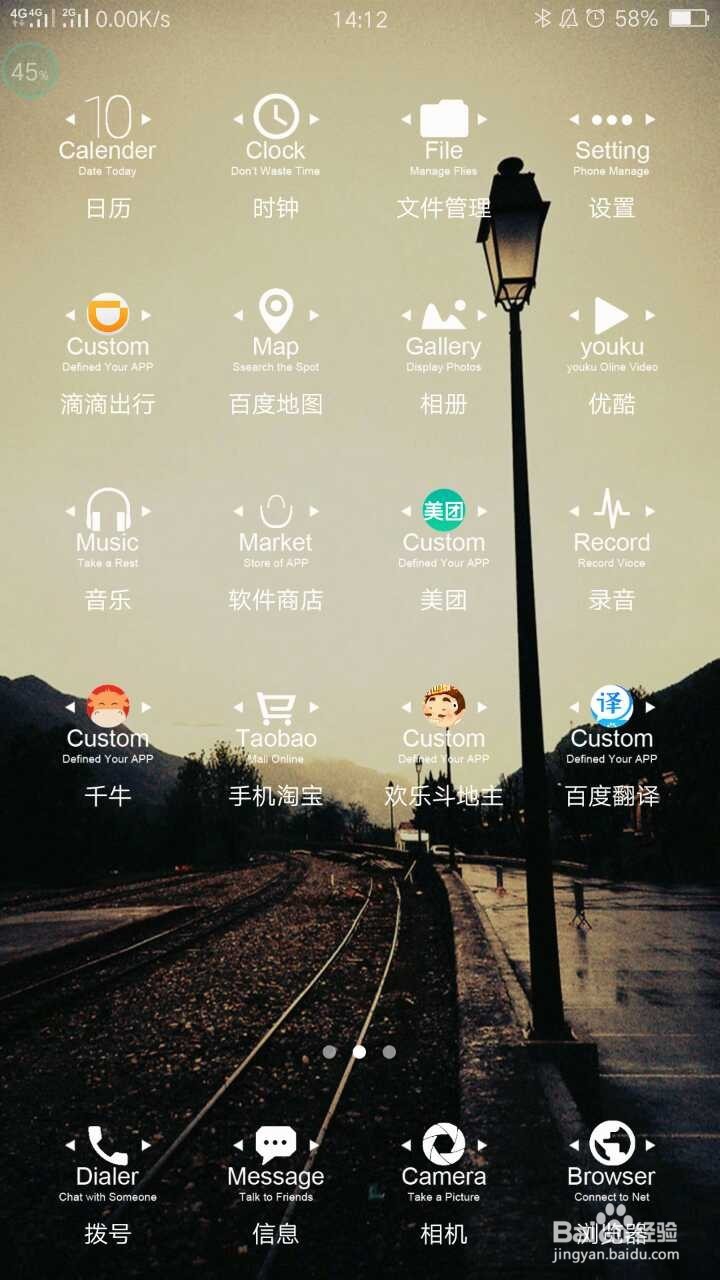
2、找到设置里的“声音和振动”,点击打开。
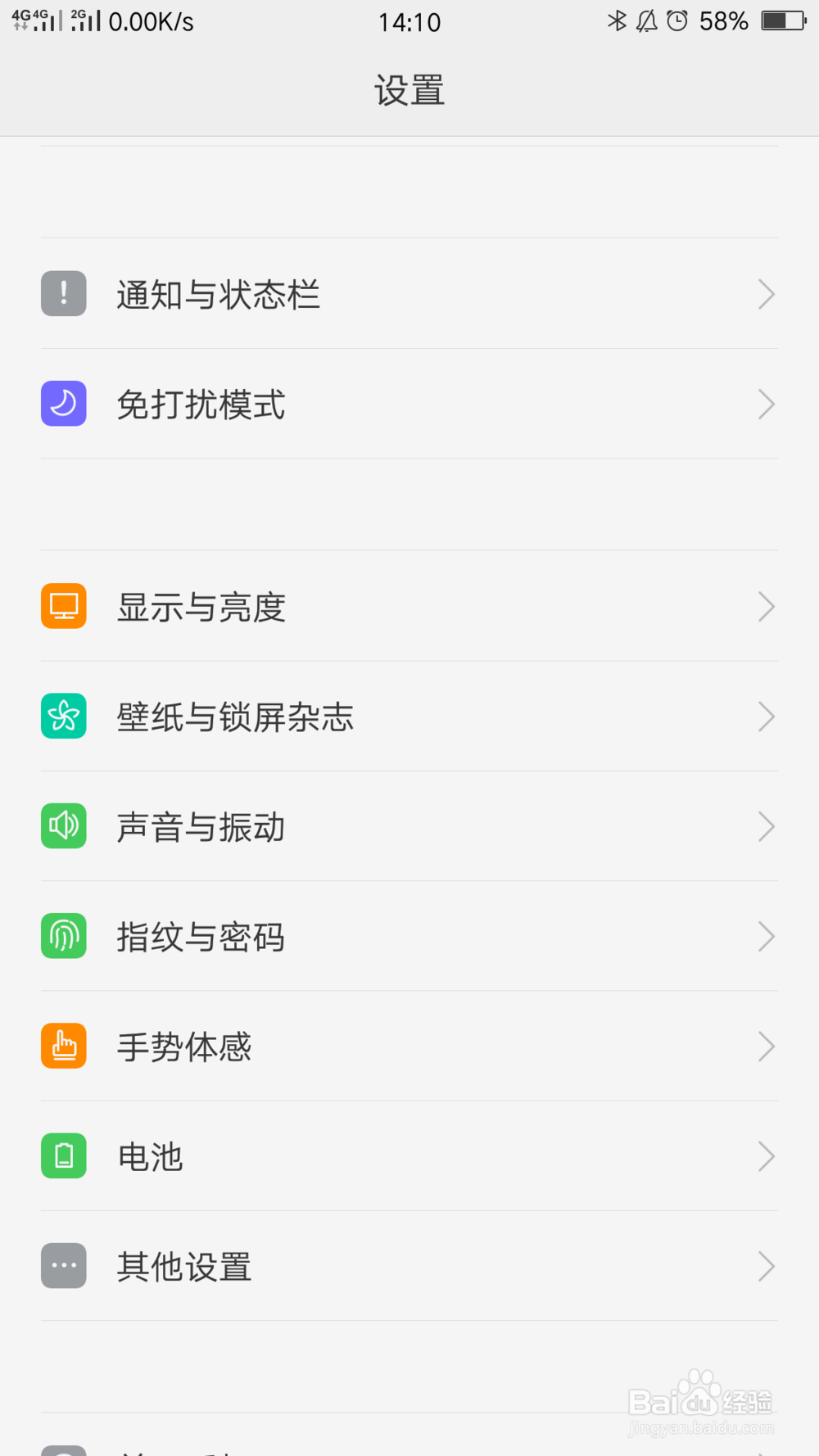
3、找到振动里的“静音模式振动”模式并关闭,找到铃声调节里的“静音”并打开。
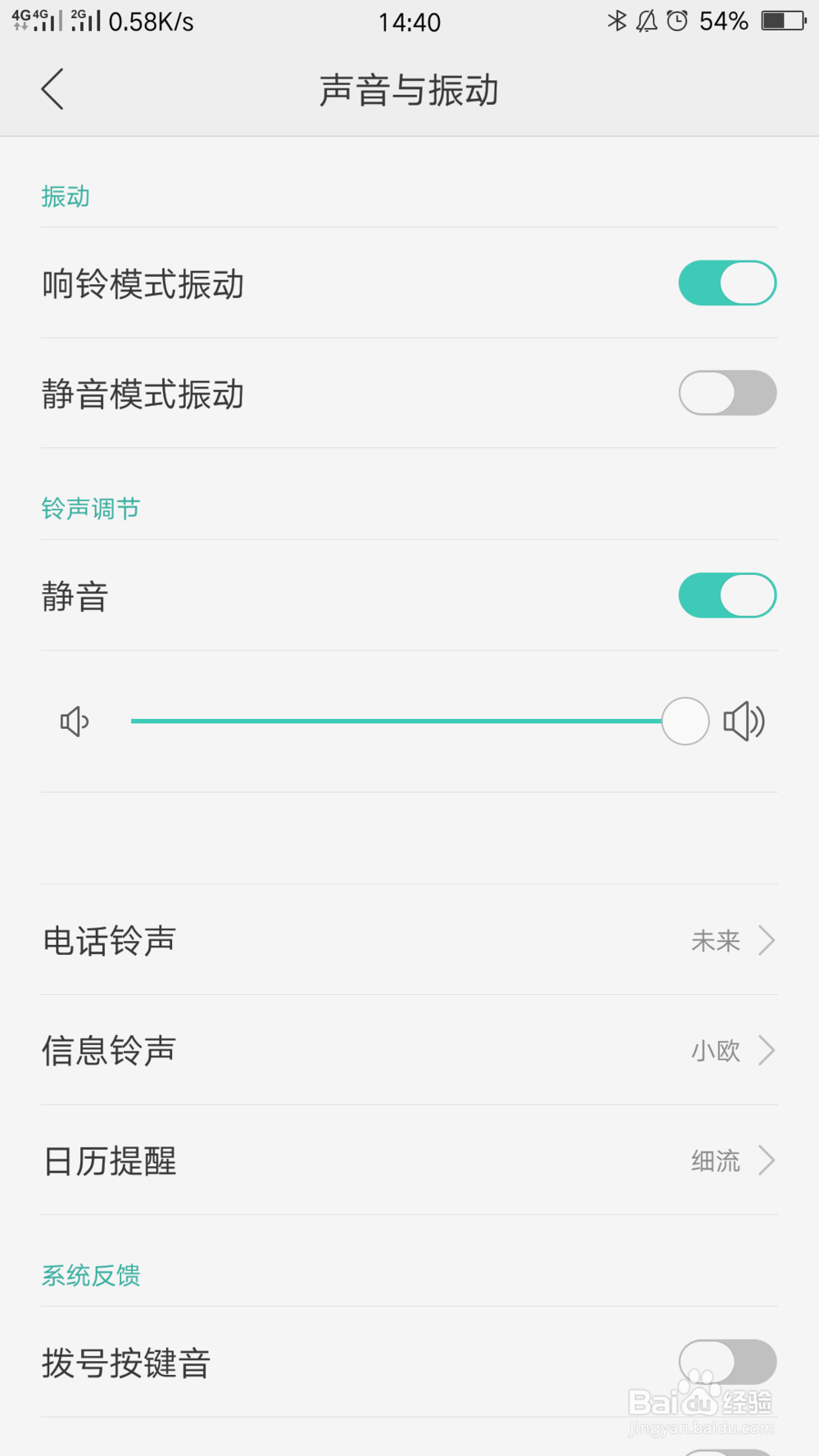
1、在OPPO R9手机桌面到“设置”,点击打开。
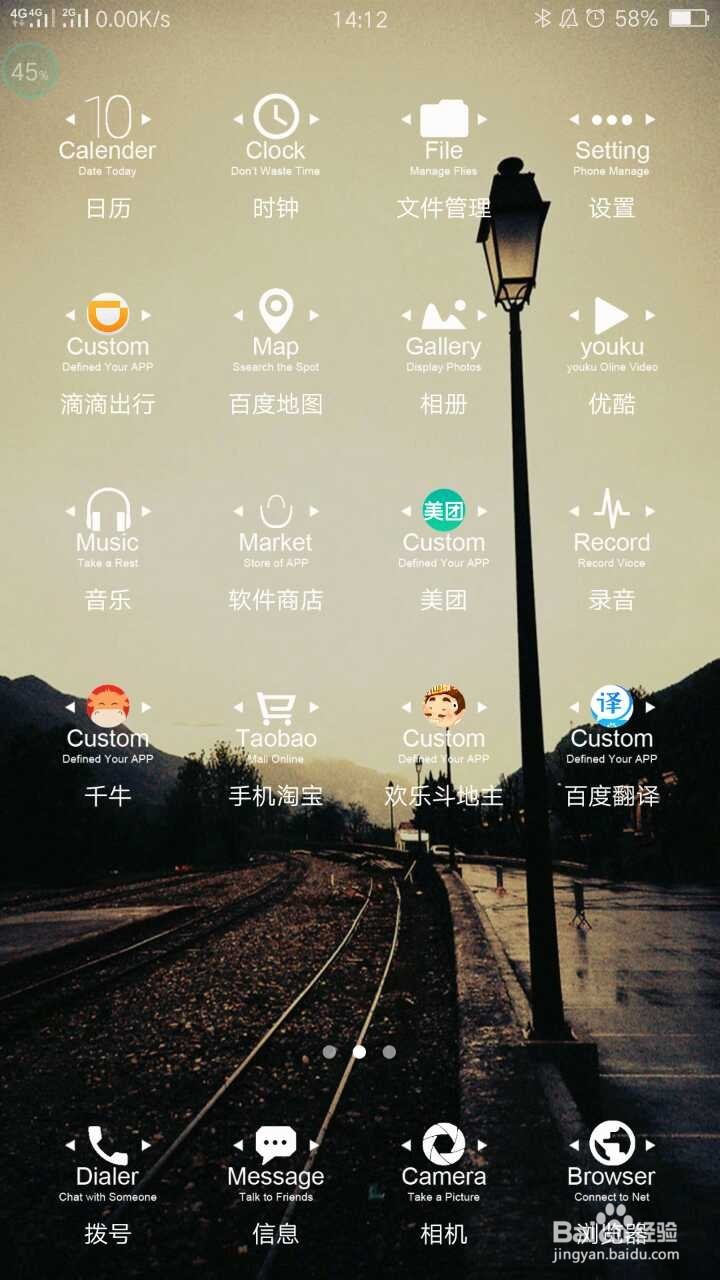
2、找到设置里的“声音和振动”,点击打开。
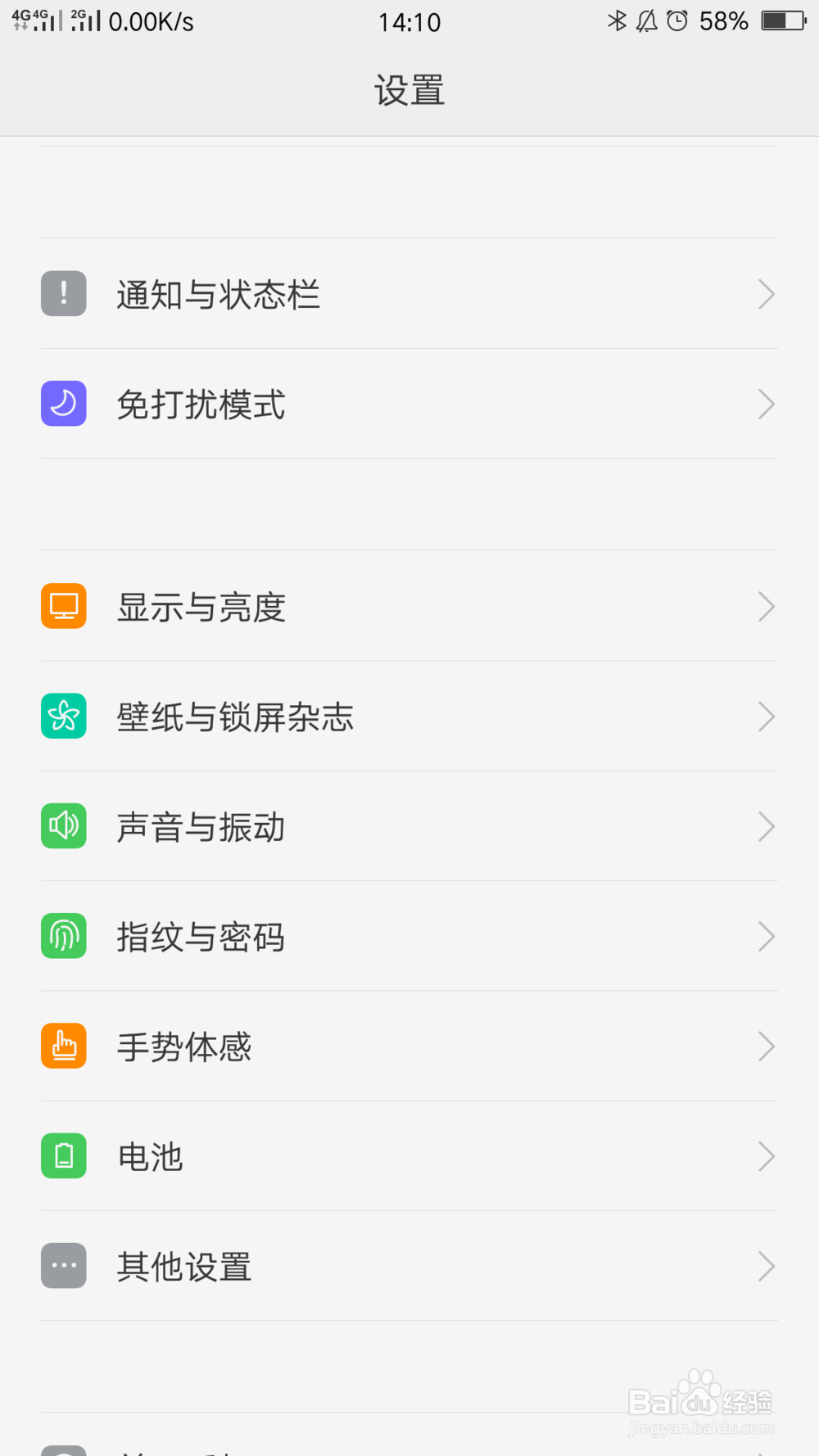
3、找到振动里的“静音模式振动”并打开,找到铃声调节里的“静音”并打开。
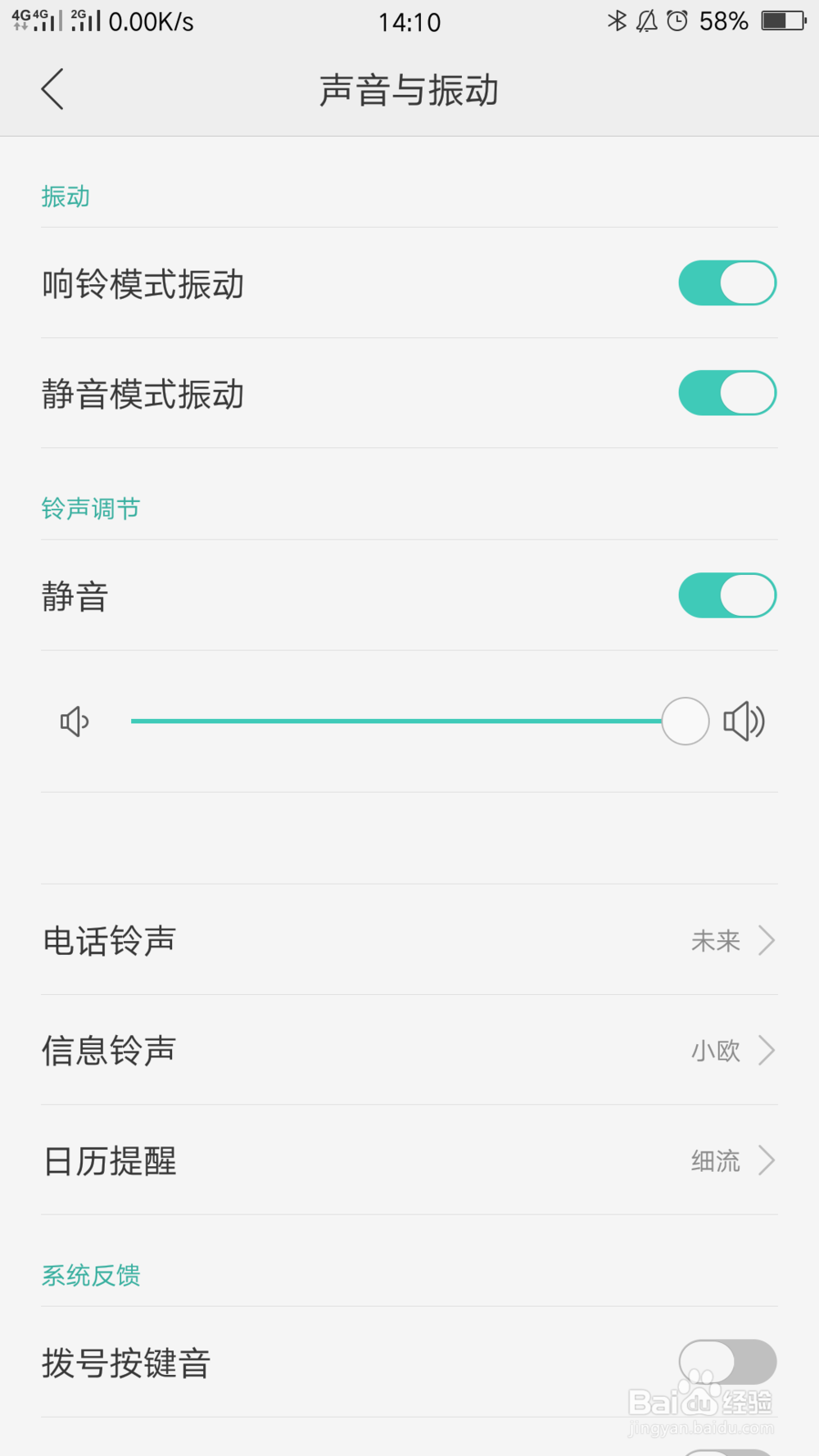
1、在OPPO R9手机桌面到“设置”,点击打开。
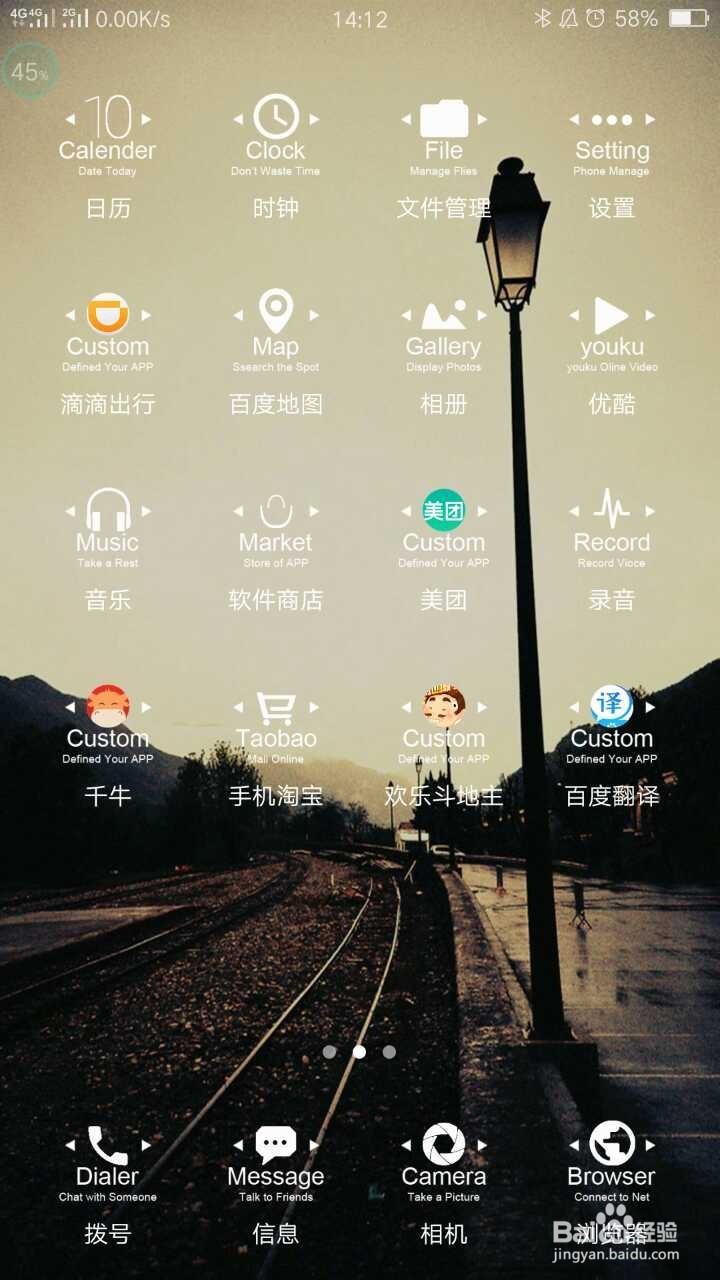
2、找到设置里的“声音和振动”,点击打开。
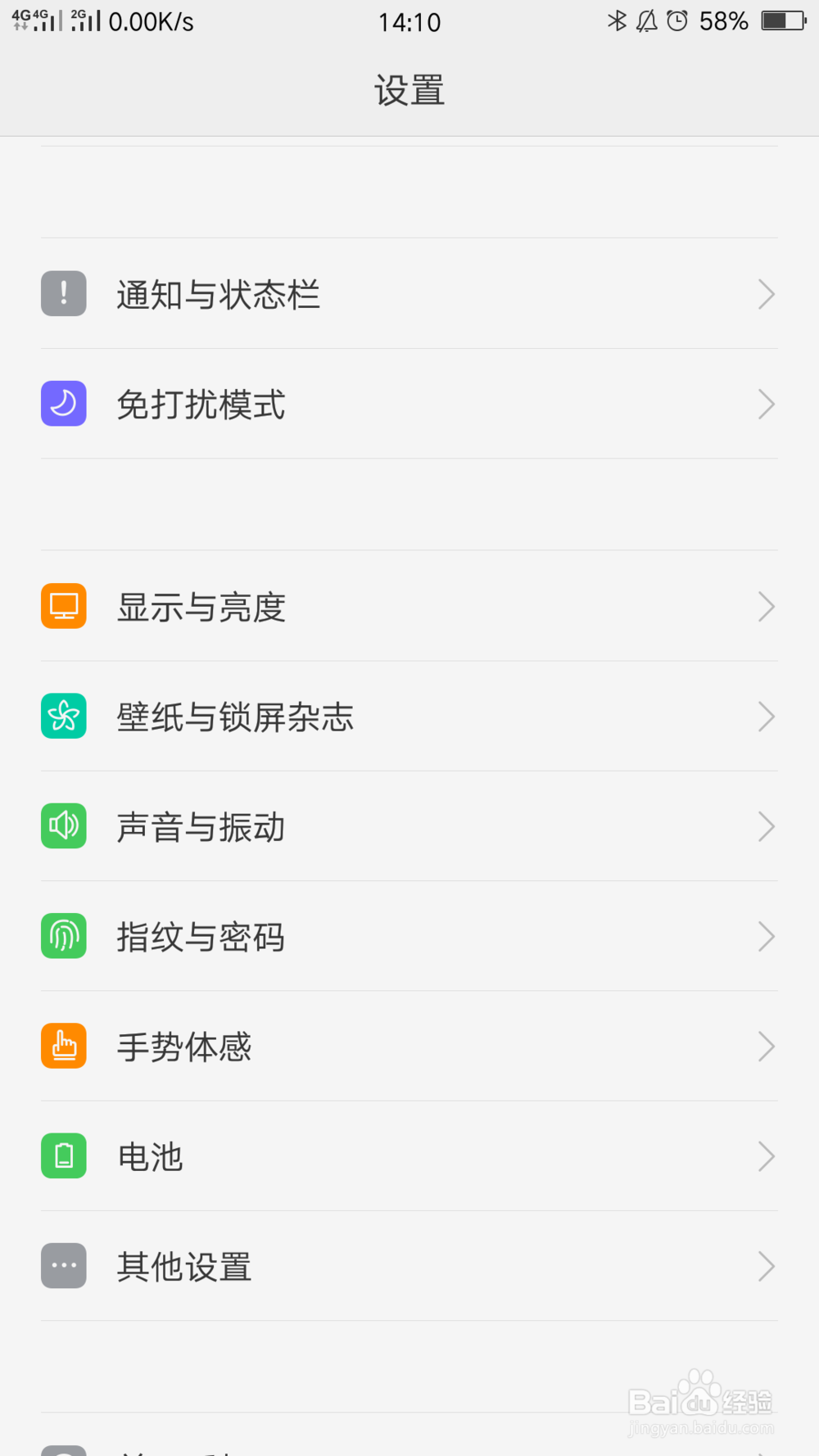
3、找到振动里的“响铃模式振动”并关闭,找到铃声调节里的“静音”并关闭。
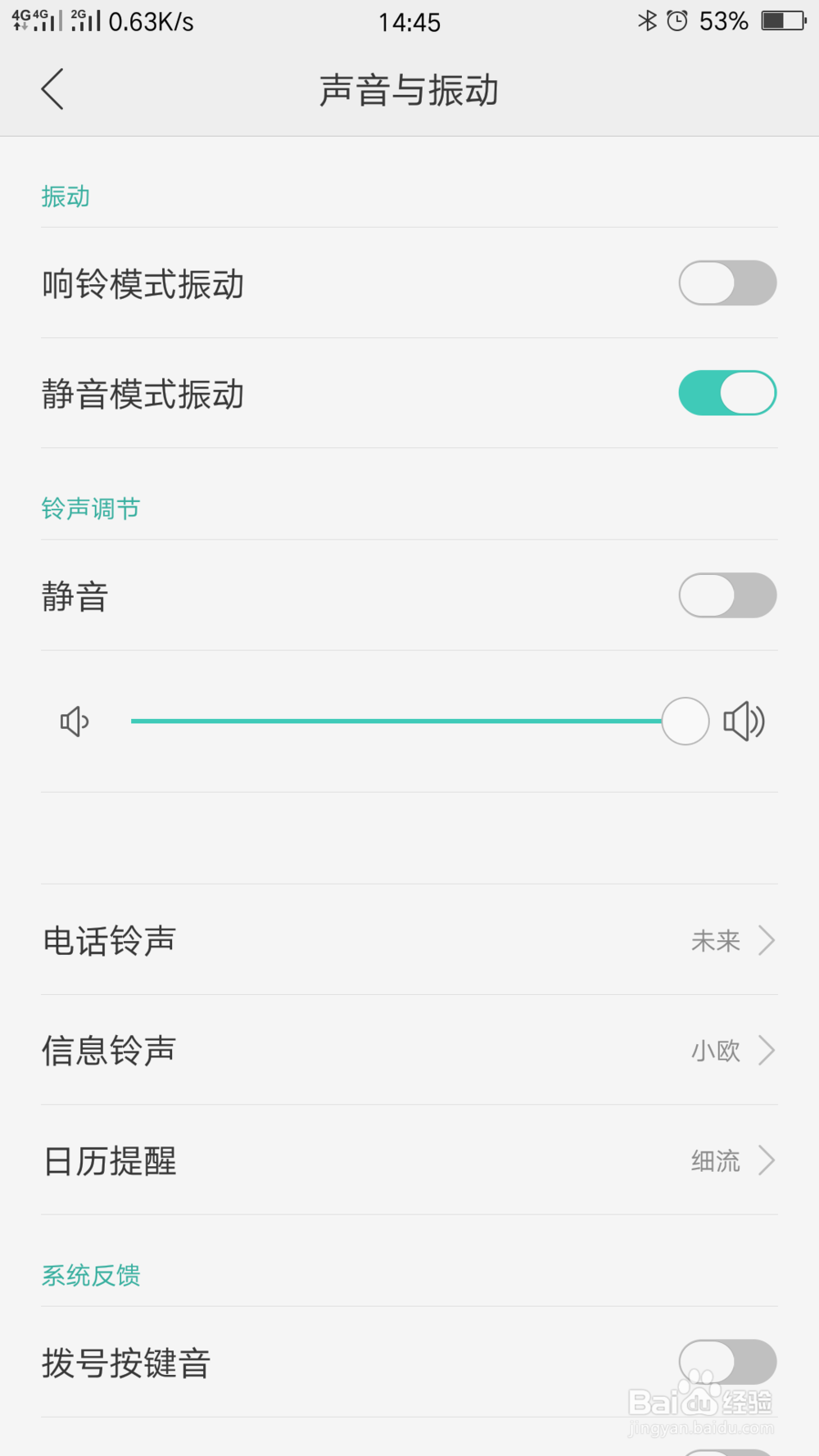
1、在OPPO R9手机桌面到“设置”,点击打开。
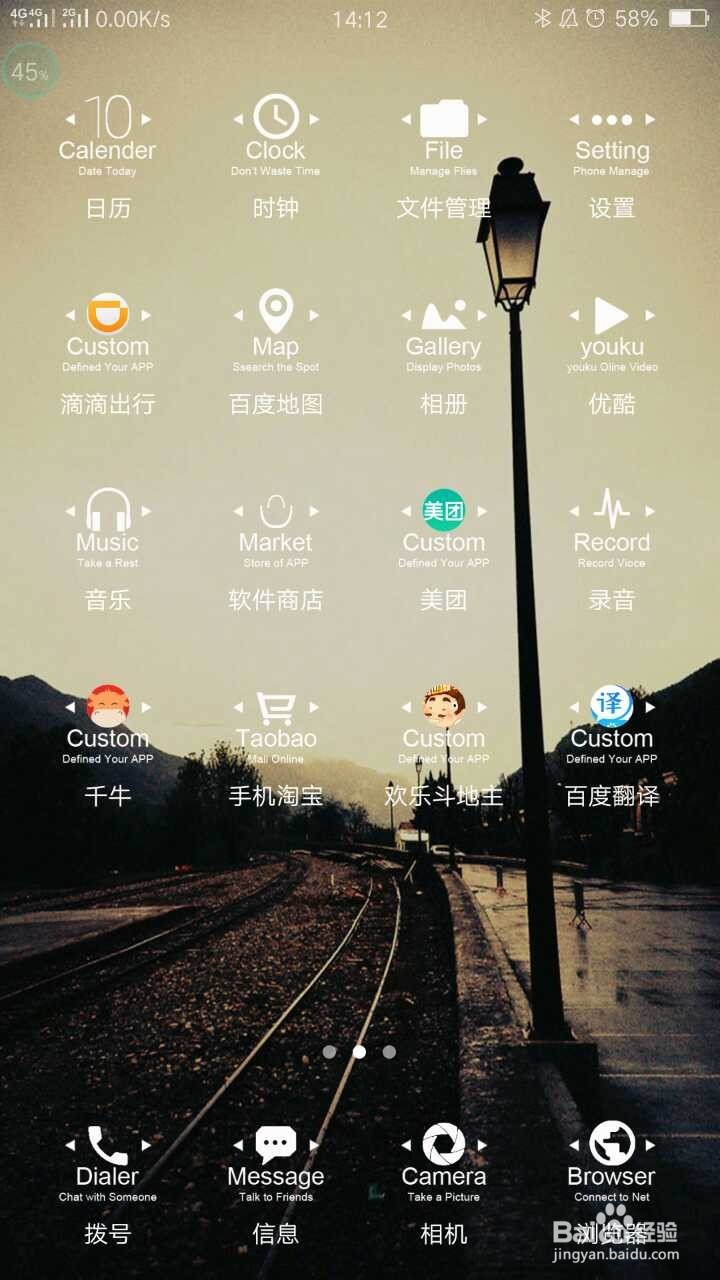
2、找到设置里的“声音和振动”,点击打开。
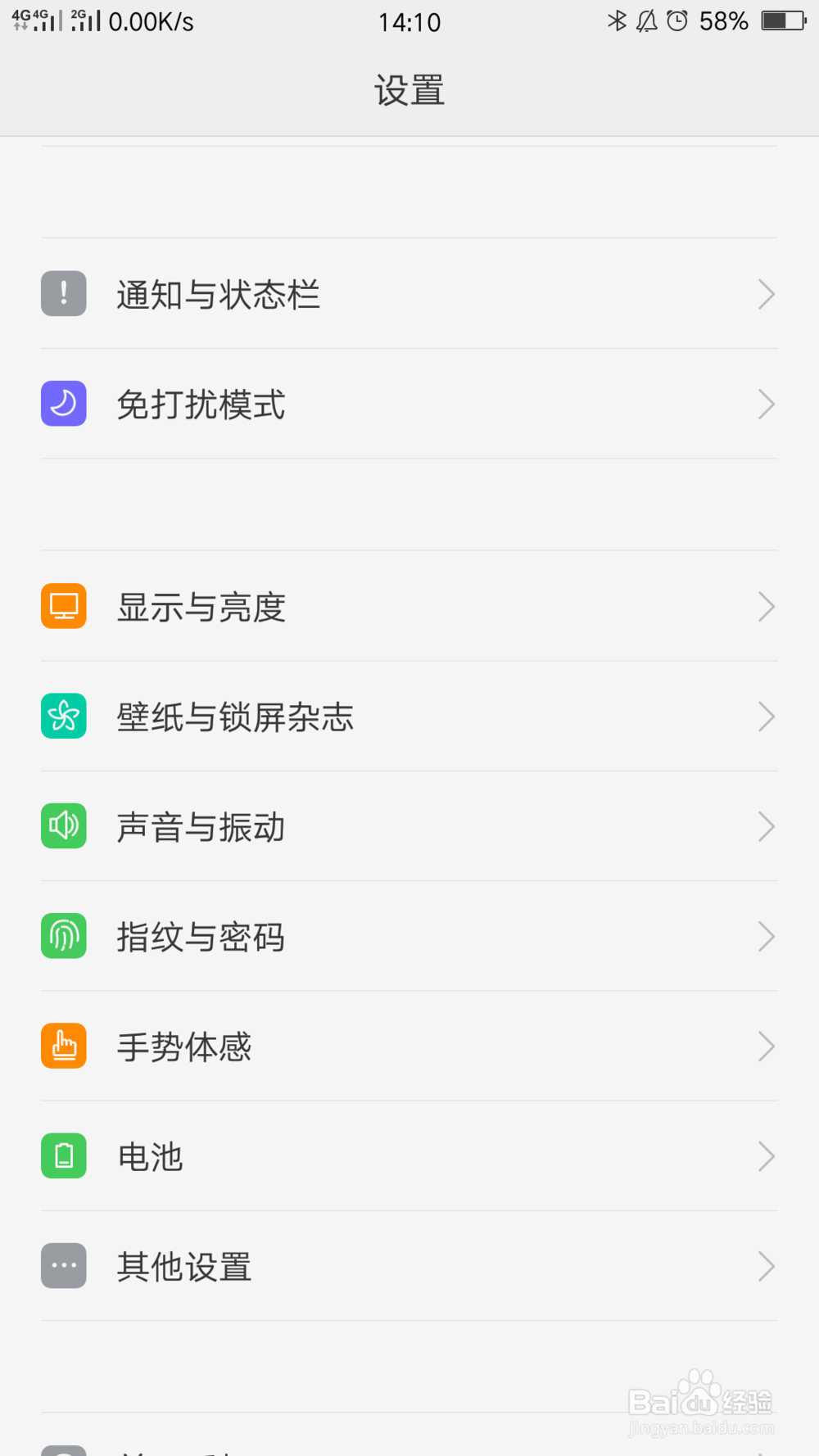
3、找到振动里的“响铃模式振动”并打开,找到铃声调节里的“静音”并关闭。
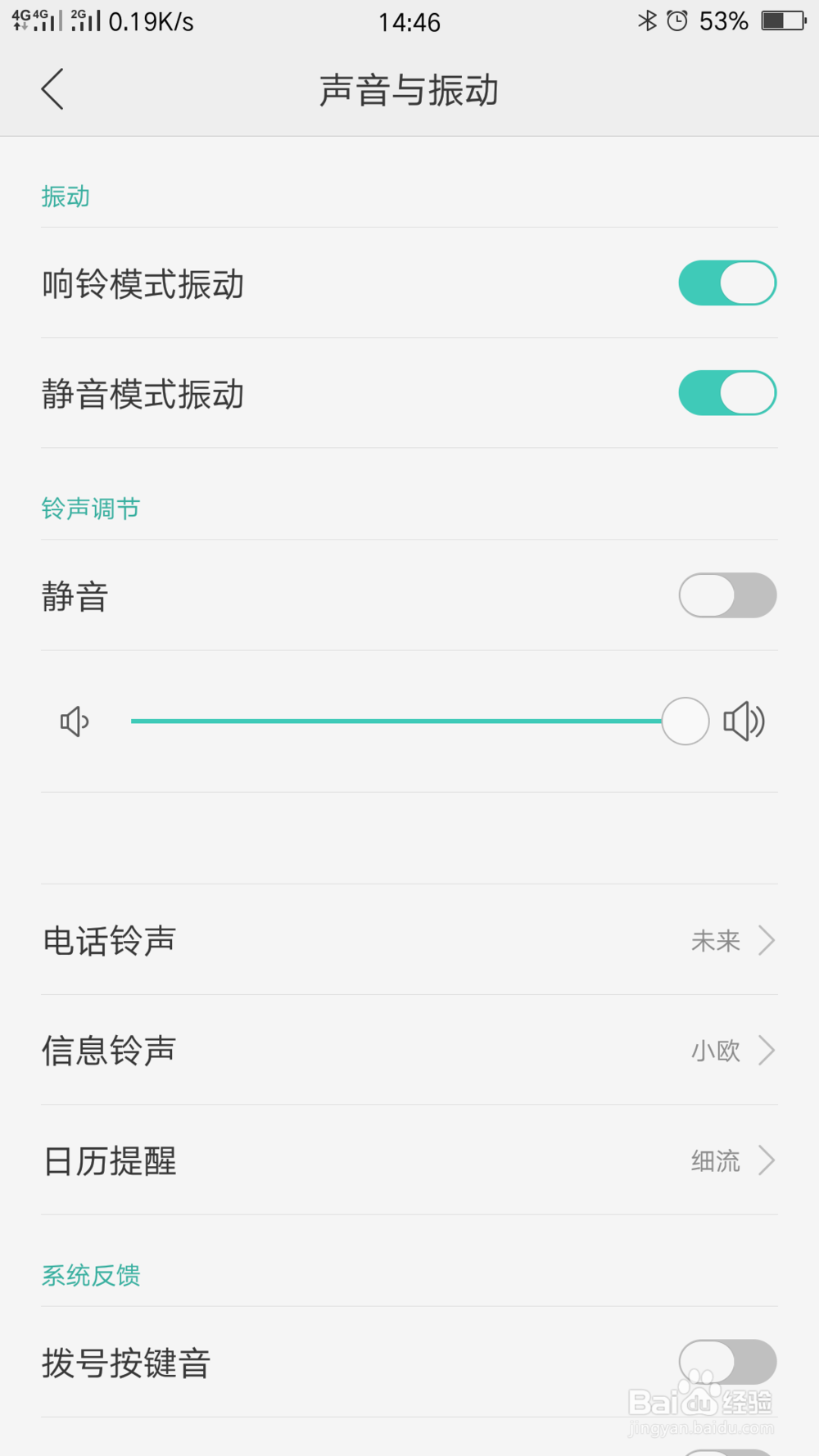
声明:本网站引用、摘录或转载内容仅供网站访问者交流或参考,不代表本站立场,如存在版权或非法内容,请联系站长删除,联系邮箱:site.kefu@qq.com。
阅读量:155
阅读量:108
阅读量:45
阅读量:56
阅读量:66